Audit pharmacien
Analyse Google, Facebook, Instagram
En savoir plus15-11-2019

Facebook Business Manager (ou « Business Manager ») est l’outil de création, d’administration et de gestion des publicités diffusées sur Facebook et Instagram. L’outil vous permet d’autre part de suivre les performances de vos annonces, avec des rapports détaillés et une visualisation graphique.
Ceci énoncé, il faut bien l’avouer tout de suite : Facebook Business Manager n’est pas un outil facile à prendre en main. Les premiers pas sont souvent les plus difficiles, comme dans beaucoup d’autres domaines. Nous vous proposons donc de suivre 5 étapes simples pour configurer votre compte Business Manager et vous permettre d’aborder votre première publicité Facebook en toute sérénité !
Étape 1. Créez un compte Facebook Business Manager
Que vous ayez déjà créé une page Facebook ou que vous n’ayez qu’un profil Facebook personnel, la première étape de la configuration de Business Manager consiste à créer un compte.
1. Allez sur business.Facebook.com et cliquez sur le gros bouton bleu « Créer un compte » en haut à gauche de l'écran (ou à droite selon les versions).
2. Entrez le nom de votre entreprise dans le champ prévu à cet effet, puis cliquez sur « Continuer ».
3. Entrez votre nom et l'adresse de messagerie professionnelle à utiliser pour gérer votre compte Facebook Business Manager, puis cliquez sur « Terminer ».
Étape 2. Ajoutez votre page d'entreprise Facebook
Dans cette étape, vous avez deux choix. Vous pouvez ajouter une page d'entreprise Facebook existante ou en créer une nouvelle. Si vous gérez des pages Facebook pour des clients ou d’autres entreprises, vous pouvez également demander l’accès à la page d’un autre utilisateur.
Cette dernière distinction est importante. Vous pouvez utiliser Business Manager pour gérer les pages Facebook et les comptes d’annonce des clients, mais il est important d’utiliser l’option « Demander un accès » plutôt que l’option « Ajouter une page ». Si vous ajoutez les pages et les comptes d’annonces de vos clients, ils n’auront qu’un accès limité à leurs propres ressources, ce qui n’est pas l’idéal (a priori).
Pour les besoins de cet article, nous supposerons que vous gérez vos propres actifs plutôt que d’agir en tant qu’agence. Mais n'oubliez pas de garder cette différence à l'esprit.
Pour ajouter votre page Facebook à Facebook Business Manager :
1. Dans le tableau de bord du gestionnaire, cliquez sur « Ajouter une page », puis cliquez à nouveau sur « Ajouter une page » dans la zone qui s'affiche.
2. Commencez à saisir le nom de la page de votre entreprise Facebook dans la zone de texte. Le nom de votre page d’entreprise doit se renseigner automatiquement pour que vous puissiez simplement cliquer dessus. Puis cliquez sur « Ajouter une page ». En supposant que vous ayez un accès administrateur à la page que vous essayez d’ajouter, votre demande sera automatiquement approuvée.
3. Si vous avez plusieurs pages Facebook associées à votre entreprise, ajoutez les pages restantes en suivant les mêmes étapes.
Étape 3. Ajoutez votre compte publicitaire Facebook
Notez qu’une fois que vous avez ajouté votre compte publicitaire à Facebook Business Manager, vous ne pouvez plus le supprimer. Il est donc particulièrement important d’ajouter des comptes que vous possédez. Pour accéder à un compte client, cliquez sur « Demander un accès ».
Si vous utilisez déjà des annonces Facebook, vous pouvez associer votre compte publicitaire existant comme suit :
- Dans le tableau de bord du gestionnaire d'entreprise, cliquez sur « Ajouter un compte publicitaire », puis à nouveau sur « Ajouter un compte d'annonce », puis entrez l'ID du compte publicitaire que vous pouvez trouver dans le Gestionnaire d'annonces.
Si vous ne possédez pas déjà de compte publicitaire Facebook, voici comment en créer un :
1. Dans le tableau de bord du gestionnaire d'entreprise, cliquez sur « Ajouter un compte », puis sur « Créer un compte ».
2. Entrez les détails de votre compte, puis cliquez sur « Créer un compte publicitaire ».
Étape 4: Ajoutez des personnes pour vous aider à gérer vos ressources Facebook
Garder le contrôle de votre marketing Facebook peut être un gros travail, et vous ne voudrez peut-être pas le faire seul. Facebook Business Manager vous permet d'ajouter des membres à votre équipe pour que tout un groupe de personnes travaille sur votre page d'entreprise Facebook et vos campagnes publicitaires. Voici comment configurer votre équipe :
1. Dans le tableau de bord de votre gestionnaire d'entreprise, cliquez sur l'icône représentant un engrenage (Paramètres de l'entreprise) en haut de la page.
2. Cliquez sur l'onglet « Personnes et ressources », puis sélectionnez « Personnes » dans la colonne de gauche. Cela affichera une liste de toutes les personnes ayant accès à votre compte publicitaire.
3. Dans la zone de texte, entrez les adresses de messagerie professionnelles des membres de l'équipe que vous souhaitez ajouter. Cela peut inclure des employés, des entrepreneurs indépendants ou des partenaires commerciaux, mais dans cette étape, vous ajoutez spécifiquement des personnes, plutôt qu'une agence ou une autre entreprise.
Vous pouvez décider d'accorder à ces personnes un accès limité au compte ou un accès complet. Assurez-vous d'ajouter des personnes à l'aide de leurs adresses électroniques professionnelles. Lorsque vous êtes prêt, cliquez sur « Ajouter des personnes ».
4. Choisissez les pages sur lesquelles chacun des membres de votre équipe doit travailler. Vous pouvez choisir d'affecter chaque personne en tant qu'administrateur de page, modérateur de page, analyste de page, éditeur de page ou annonceur de page. Voici un bref résumé de ce que chaque rôle implique :
- Administrateur de page : peut gérer tous les aspects de la page, y compris l'attribution de nouveaux rôles de page à d'autres,
- Modérateur de page : peut créer des annonces et du contenu, envoyer, répondre et supprimer des messages et des commentaires,
- Analyste de page : peut gérer les paramètres de contenu et afficher des informations comme les statistiques de performance,
- Éditeur de page : peut faire tout ce qu'un modérateur de page peut faire et publier en tant que page,
- Annonceur de page : peut faire tout ce qu'un analyste de page peut faire et créer des annonces.
Les différents rôles ont également différents degrés de contrôle sur le compte Instagram associé à votre page Facebook. Une fois que vous avez attribué les rôles appropriés aux bonnes personnes, cliquez sur « Suivant ».
5. Vous allez ensuite assigner les comptes publicitaires sur lesquels les membres de votre équipe peuvent travailler et les rôles qu'ils auront pour chaque compte. Comme pour les pages, vous avez plusieurs choix en fonction des responsabilités et des niveaux d'accès que vous souhaitez attribuer à chaque membre de votre équipe :
- Administrateur du compte publicitaire : peut gérer tous les aspects des campagnes, y compris la modification des détails de facturation et l'attribution de rôles à d'autres,
- Analyste de compte publicitaire : a uniquement accès à l'affichage des performances de l'annonce,
- Annonceur compte publicitaire : peut voir, modifier et créer de nouvelles annonces.
Une fois vos réglages effectués, cliquez sur « Suivant ». L'écran suivant vous demandera d'affecter des personnes à des catalogues, mais vous pouvez ignorer cette option pour le moment. Cliquez sur « Ignorer ».
6. Vous devez maintenant attendre que chacune des personnes accepte votre invitation à faire partie de votre équipe Facebook Business Manager.
Ils recevront chacun un e-mail contenant des informations sur l'accès que vous leur avez fourni et un lien pour commencer, mais ce serait une bonne idée que vous leur envoyiez une note personnelle ou que vous leur disiez directement que vous leur accordez cet accès.
Vous pouvez afficher toutes vos demandes en attente à partir de votre tableau de bord et les retirer à tout moment pour les personnes qui n'ont pas répondu.
Si une personne ayant accès quitte votre entreprise ou change de rôle, vous pouvez révoquer ses autorisations. Voici comment :
1. Dans le tableau de bord de votre gestionnaire d'entreprise, cliquez sur l'icône représentant une roue dentée (paramètres d'entreprise) en haut à droite,
2. Dans l'onglet Personnes et ressources, cliquez sur « Personnes »,
3. Cliquez sur le nom de la personne appropriée, puis cliquez sur « Supprimer ».
Étape 5 : Ajoutez votre compte Instagram
Maintenant que vos ressources Facebook sont configurées, vous pouvez également connecter votre compte Instagram à Facebook Business Manager.
1. Dans le tableau de bord de votre gestionnaire d'entreprise, cliquez sur l'icône représentant une roue dentée (paramètres d'entreprise) en haut à droite.
2. Sous Personnes et ressources, cliquez sur « Comptes Instagram », puis sur « Ajouter ». Dans la zone de texte prévue à cet effet, entrez vos informations de connexion Instagram et cliquez sur « Suivant ».
3. Si vous avez plusieurs comptes publicitaires, choisissez ceux à associer à votre compte Instagram, puis cliquez sur « Suivant ».
Une « pop-up » vous confirmera que votre compte Instagram a été ajouté avec succès. Cliquez sur « Terminé » et vous avez… terminé !
Maintenant que votre compte Facebook Business Manager est opérationnel, il constitue votre tableau de bord pour toutes vos activités de marketing et de publicité sur Facebook. C’est là que vous allez mettre à jour votre page, afficher des informations, lancer de nouvelles campagnes publicitaires…
Échangez 15 minutes pour évaluer vos besoins en communication digitale en fonction de votre secteur d'activité (startupper , commerçant, industriel, profession libérale... etc).
Après un 1er échange de cadrage, les équipes de Marie travailleront sur un audit 100% personnalisé et exclusif. Sous 5 jours, nous pouvons vous indiquer:
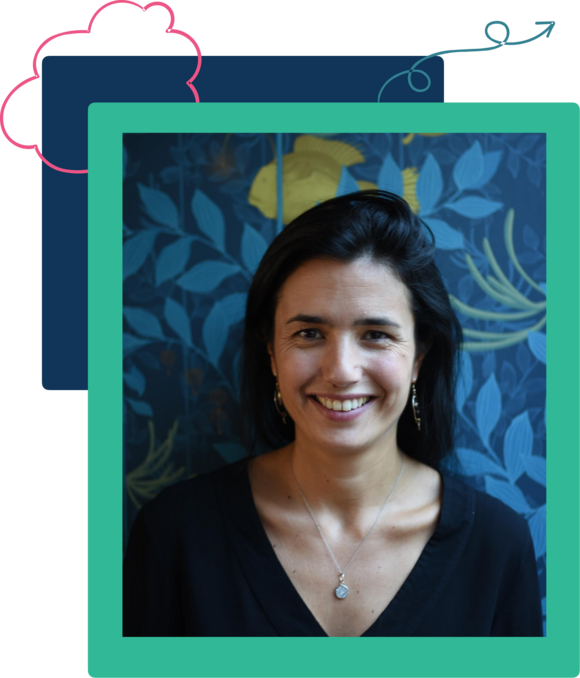
Co-fondatrice de Pix.city “
Après un 1er échange de cadrage, les équipes de Marie travailleront sur un audit 100% personnalisé et exclusif. Sous 5 jours, nous pouvons vous indiquer:
Qui sont les meilleurs sur Google parmi vos concurrents ? Comment font-ils ?
Quel réseau social choisir ?
Quels sont les posts ayant le plus fort potentiel de partage sur les réseaux sociaux ?
Quels influenceurs sont disponibles en local pour créer l’évènement pour votre marque ?
Avez-vous besoin de nouvelles photos pour mettre en valeur votre entreprise?
Quel est le potentiel pour votre entreprise de Google ads, facebook ads, linkedin ads et même tiktok ads ?
Vous voulez un audit 100% personnalisé ?




18-05-2020
Nous avons choisi pour vous 5 comptes Instagram à suivre pour découvrir Lyon sous toutes ses coutures !
LIRE L’ARTICLE07-05-2020
Nous avons choisi pour vous 8 comptes Instagram à suivre pour découvrir Toulouse sous toutes ses coutures ! La ville rose n'aura plus aucun secret pour vous...
LIRE L’ARTICLE15-11-2019
Facebook Business Manager (ou « Business Manager ») est l’outil de création, d’administration et de gestion des publicités diffusées sur Facebook et Instagram. L’outil vous permet d’autre part de suivre les performances de vos annonces, avec des rapports détaillés et une visualisation graphique.
LIRE L’ARTICLE